Kuinka luoda digitaalinen allekirjoitus Excelissä
Digitaalisten allekirjoitusten laajamittainen käyttöönotto on erittäin järkevää, koska se ei vain vähennä tulostuskustannuksia, vaan tekee myös varastoinnista varsin kätevää. Kaikki asiakirjat tallennetaan turvallisesti paikalliselle kiintolevylle tai ovat pilvessä, ja niihin pääsee helposti käsiksi. Muitakin etuja on. Lue, kuinka voit lisätä tai poistaa digitaalisia allekirjoituksia(add or remove digital signatures) Microsoft Excelissä(Microsoft Excel) .
Luo digitaalinen allekirjoitus Excelissä
Ensinnäkin(First) digitaalisen allekirjoituksen luomiseksi sinulla on oltava allekirjoitusvarmenne, joka todistaa henkilöllisyyden ja varmistaa asiakirjan aitouden. Joten kun lähetät digitaalisesti allekirjoitetun tiedoston tai asiakirjan, lähetät aina siihen liittyvän varmenteen ja julkisen avaimen. Nämä allekirjoitussertifikaatit ovat varmentajan myöntämiä, ja ne voidaan peruuttaa. Pääsääntöisesti sertifikaatti on voimassa vuoden, jonka jälkeen se on uusittava. Käydään läpi vaiheet allekirjoitusrivin luomiseksi Excelissä(Excel) .
- Aseta hiiren osoitin kiinteään kohtaan.
- Siirry Lisää-välilehdelle,
- Siirry Teksti-osioon.
- Napsauta(Click) avattavaa Signature Line -valikkoa .
- Valitse Microsoft Office Signature Line(Choose Microsoft Office Signature Line) -vaihtoehto.
- Syötä(Input) teksti, jonka haluat näyttää Allekirjoituksen asetukset(Signature Setup) -valintaikkunan allekirjoitusrivin alla.
- Valitse 2 valintaruutua.
- Napsauta(Right-click) allekirjoitusriviä hiiren kakkospainikkeella ja valitse Allekirjoita (Sign).
- Selaa(Browse) allekirjoituskuvatiedostoosi ja lisää se.
- Voit poistaa saman napsauttamalla allekirjoitusriviä hiiren kakkospainikkeella > Remove Signature .
Aseta(Position) kohdistin kohtaan, johon haluat luoda allekirjoitusrivin Excel - tiedostoon.
Siirry Nauha-valikon Lisää -välilehteen.(Insert)
Siirry Teksti(Text ) -osioon.
Laajenna sen alla oleva avattava Allekirjoitusrivi -valikko.(Signature Line)
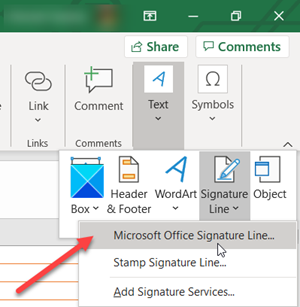
Valitse Microsoft Office Signature Line -vaihtoehto.
Kirjoita Allekirjoituksen asetukset(Signature Setup) -valintaikkunaan tiedot, jotka haluat näyttää allekirjoitusrivin alla.
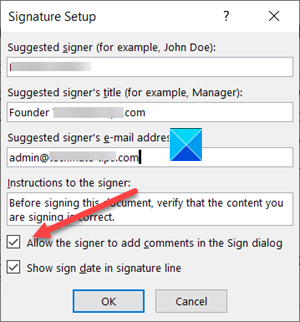
Valitse seuraavat valintaruudut.
- Anna allekirjoittajan lisätä kommentteja Allekirjoita-valintaikkunassa.(Allow the signer to add comments in the Sign dialog box.)
- Näytä allekirjoituspäiväys allekirjoitusrivillä.(Show sign date in the signature line.)
Lisää näkyvä esitys allekirjoituksestasi ja digitaalinen allekirjoitus.
Napsauta tiedostossa hiiren kakkospainikkeella allekirjoitusriviä.

Valitse valikosta Allekirjoita(Sign) .
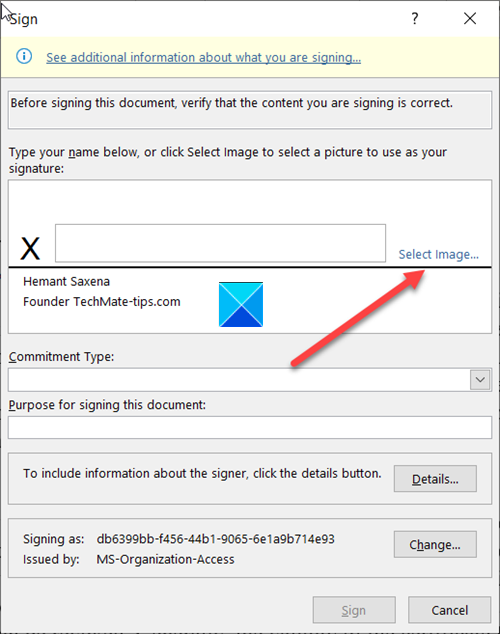
Jos sinulla on painettu versio allekirjoituksestasi, kirjoita nimesi X:n viereiseen ruutuun. Vaihtoehtoisesti(X. Alternately) voit valita kuvan kirjallisesta allekirjoituksestasi napsauttamalla Valitse kuva(Select Image) .
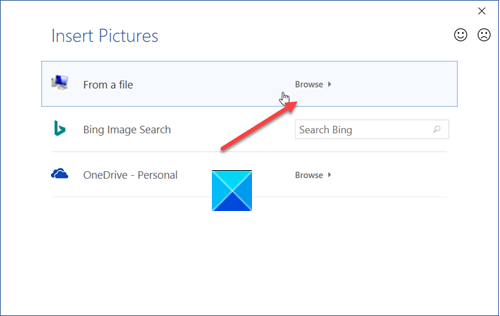
Selaa sitten näkyviin tulevassa Valitse allekirjoituskuva(Select Signature Image) -valintaikkunassa allekirjoituskuvatiedostosi ja valitse se.
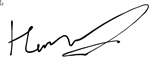
Jos haluat poistaa digitaalisen allekirjoituksen, avaa allekirjoituksen sisältävä tiedosto.
Napsauta allekirjoitusriviä hiiren kakkospainikkeella.
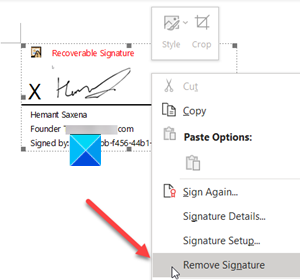
Valitse näyttöön tulevasta vaihtoehtoluettelosta Poista allekirjoitus(Remove Signature) .
Napsauta pyydettäessä Kyllä(Yes) .
VINKKI(TIP) : Nämä viestit osoittavat, kuinka voit lisätä digitaalisen allekirjoituksen Wordissa , PowerPointissa(PowerPoint) ja Outlookissa .
Hope it helps!
Related posts
Percentile.Exc-funktion käyttäminen Excelissä
Kuinka käyttää NETWORKDAYS-toimintoa Excelissä
Kuinka laskea Kyllä- tai Ei-merkintöjen lukumäärä Excelissä
Excel, Word tai PowerPoint eivät käynnistyneet viime kerralla
Automaattisen tietotyypin käyttäminen Excelissä
Lomakkeiden ohjausobjektien luominen ja käyttäminen Excelissä
Find- ja FindB-toimintojen käyttäminen Excelissä
Maa- tai aluekoodin lisääminen puhelinnumeroluetteloon Excelissä
DCOUNT- ja DCOUNTA-funktioiden käyttäminen Excelissä
Microsoft Excel -opastus aloittelijoille
Ajonaikainen virhe 1004, Makroa ei voi suorittaa Excelissä
Työkirjan jakamisen pysäyttäminen tai poistaminen käytöstä Excelissä
Kuinka käyttää DISC-toimintoa Excelissä
Kuinka lisätä ja laskea kaavoja ja funktioita Excelissä
Kuinka käyttää INT- ja LCM-funktioita Excelissä
Microsoft Excel aiheuttaa korkean suorittimen käytön Windows 10:ssä
Trendiviivan lisääminen Microsoft Excel -laskentataulukkoon
How to remove Read only from an Excel document?
ISODD-funktion käyttäminen Excelissä
Solujen yhdistäminen ja yhdistäminen Excelissä
